Por selena komezActualizado en diciembre 28, 2016
Una vez que Apple llega a su ritmo con un sistema operativo, toca la misma melodía para un par de iteraciones. El iOS de Apple 8 y 9 iban y venían sin mucho ruido. En iOS 10, Apple está realizando algunos cambios reales. La primera versión beta se ve nítida, fresca y diferente. Aunque es una versión beta, las animaciones son completamente diferentes a las anteriores y hay muchas características nuevas incluidas en esta actualización, entre las que se encuentran una nueva Apple Music, una aplicación de HomeKit para el hogar, widgets actualizados, notificaciones más completas y mejores Integración de 3D Touch.
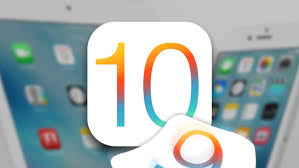
Muchos usuarios pueden haber encontrado la pérdida de datos después de actualizar a las versiones de iOS. La pérdida de datos de los dispositivos iOS es una experiencia desagradable, especialmente para aquellos que confían en iPhone o iPad para negocios. Perder archivos importantes siempre cuesta mucho tiempo y dinero para solucionarlos. Recuerde crear el hábito de hacer una copia de seguridad de sus datos de iOS en iTunes o iCloud cada vez que intente actualizar su dispositivo a la nueva versión de iOS.
Si no está de acuerdo con la pérdida de archivos del iPhone después de la actualización de iOS 10,Recuperación de datos iOS 10 es una recuperación de datos útil que le recomendamos encarecidamente, que fácilmente recuperar archivos perdidos de iPhone después de la actualización de iOS 10 en Mac, así como iPad / iPod. Se incluyen contactos, mensajes de texto, fotos, videos, notas, registros de llamadas, notas, calendarios, rollo de cámara, recordatorio, historial de chat de WhatsApp, documentos e incluso marcadores de safari. Los modelos de dispositivo disponibles: iPhone SE / 6S / 6 / 5S / 5, iPad Air, iPad Pro, iPad Mini, etc., la recuperación de datos de .iOS 10 funciona en tres modos: recupera datos directamente desde el dispositivo, recupera datos del archivo de copia de seguridad de iTunes, recupera datos del archivo de copia de seguridad de iCloud.


Parte 1: restaurar directamente archivos perdidos de iPhone después de la actualización de iOS 10 en Mac
Paso 1.Conecte la recuperación de datos de iOS 10 con la computadora
Inicie iOS 10 Data Recovery en su computadora. Utilice el cable USB para conectar el iPhone a la computadora. De forma predeterminada, iOS 10 Data Recovery detectará su dispositivo iOS automáticamente y le mostrará la ventana para el modo "Recuperar desde dispositivo iOS".

Paso 2.Scan iPhone para datos perdidos
Debe seleccionar el tipo de archivo para escanear y simplemente hacer clic en el botón "Iniciar escaneo" para permitir que este programa escanee su iPhone en busca de datos perdidos. El proceso de escaneo puede durar unos minutos, dependiendo de la cantidad de datos en su dispositivo. si ve que los datos que está buscando, haga clic en el botón "Pausa" para detener el proceso.

Paso 3. Vista previa de los datos escaneados
El escaneo le llevará algún tiempo. Una vez que se completa, puede ver un resultado del escaneo generado por el programa. Los datos perdidos y existentes en su dispositivo se muestran en categorías. Puede hacer clic en la opción "Mostrar solo los elementos eliminados". Al hacer clic en el tipo de archivo en el lado izquierdo, puede obtener una vista previa de los datos encontrados en detalle.

Paso 4. Recuperar datos perdidos de iPhone después de actualizar a iOS
Marque delante del cuadro para seleccionar los datos que necesita recuperar. Después de eso, haga clic en el botón "Recuperar" en la parte inferior derecha de la ventana. De forma predeterminada, los datos recuperados se guardarán en su computadora. En cuanto a los mensajes de texto, iMessage, contactos o notas, al hacer clic en Recuperar, una ventana emergente le pedirá que "Recuperar en la computadora" o "Recuperar en el dispositivo".

Parte 2: restaurar archivos perdidos de iPhone después de la actualización de iOS 10 en Mac con copia de seguridad de iTunes
Paso 1. Elija el modo de recuperación
Inicie iOS 10 Data Recovery y haga clic en el modo "Recuperar del archivo de copia de seguridad de iTunes". La herramienta de recuperación detectará todos los archivos de copia de seguridad de iTunes en la computadora y los mostrará en la ventana. Puede elegir cuál es el que necesita de acuerdo con la fecha que tiene Conecta el iPhone a la computadora.

Paso 2.Scan datos del archivo de copia de seguridad de iTunes
Elija el archivo de copia de seguridad de iTunes que contiene los datos que desea recuperar y haga clic en "Iniciar escaneo". Tomará unos minutos extraer todos los datos del archivo de copia de seguridad de iTunes. Tenga paciencia.
Paso 3. Vista previa y recuperación de datos perdidos de la copia de seguridad de iTunes
Después de unos segundos, todos los datos del archivo de respaldo se extraerán y se mostrarán en categorías. Puede obtener una vista previa de ellos uno por uno antes de la recuperación. Luego, marque y recupere selectivamente los que desee presionando el botón "Recuperar" en la parte inferior. guarde los datos recuperados en la computadora o dispositivo.

Parte 3: restaurar archivos perdidos de iPhone después de la actualización de iOS 10 en Mac con copia de seguridad de iCloud
Paso 1. Elija el modo de recuperación
Después de ejecutar iOS 10 Data Recovery en la computadora, elija el modo de recuperación de "Recuperarse de los archivos de copia de seguridad de iCloud" en la parte superior. Luego verá la ventana a continuación. Ingrese su cuenta de iCloud y contraseña para iniciar sesión. IOS 10 Data Recovery toma su privacidad seriamente.

Paso 2. Descargar archivo de copia de seguridad de iCloud
Cuando iniciaste sesión en iCloud, el programa encontrará todos los archivos de respaldo de iCloud de tu cuenta. Elige el que vas a recuperar y haz clic en el botón "Descargar".

Y luego, en la ventana emergente, puede elegir el tipo de archivos que desea descargar. Después de eso, puede escanear el contenido descargado ahora. Haga clic en el botón "Escanear" para comenzar. Le llevará algo de tiempo. espera un momento.

Paso 3. Vista previa y recuperación de archivos perdidos de iCloud Backup
El escaneo se completará en unos minutos. Una vez que se detenga, puede obtener una vista previa de casi todos los datos en su archivo de respaldo de iCloud, como contactos, mensajes, fotos y más. Verifíquelos uno por uno y marque el elemento que desee. Luego haga clic en en el botón "Recuperar en la computadora" o "Recuperar en el dispositivo" para guardarlos con un solo clic.



Más información:
Cómo recuperar datos de iPhone / iPad con iOS 10
Cómo recuperar contactos perdidos en iPhone después de la actualización de iOS 10
Cómo restaurar fotos de iPhone después de actualizar a iOS 10
Cómo restaurar iMessages eliminados en iPhone / iPad en iOS 10
Comentarios
Rápido: necesitas iniciar sesión Antes de que puedas comentar.
No tienes cuenta aún. Por favor haga clic aquí para registrarte.

Cargando ...

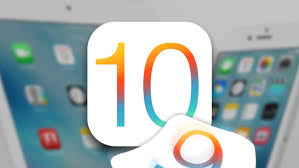



















No hay comentarios todavía. Di algo...